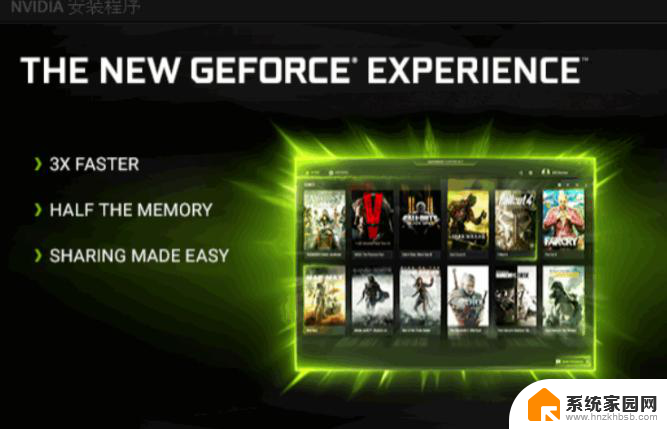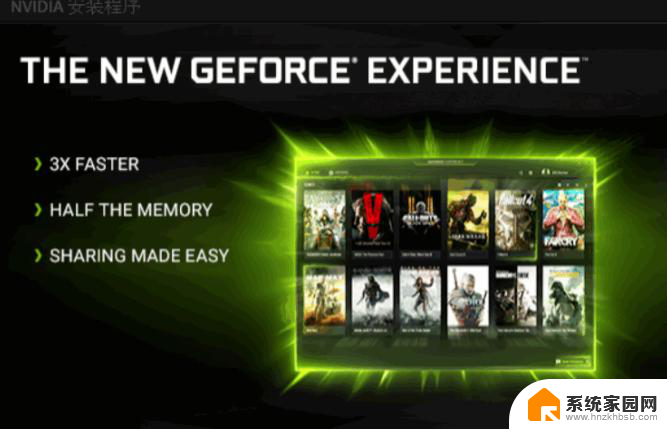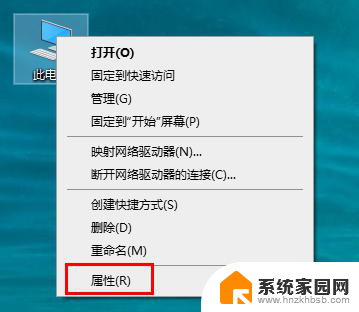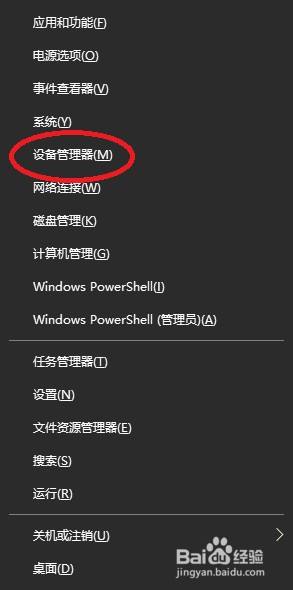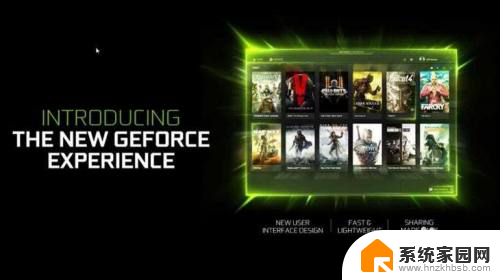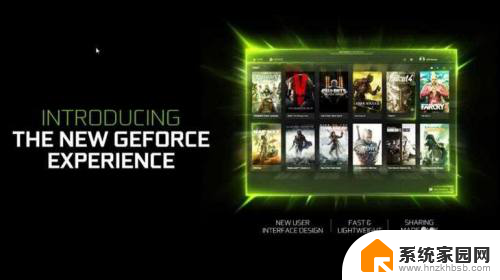nvidia显示帧数 FPS显示功能在英伟达显卡上的设置方法
在当今的电脑游戏中,帧数的稳定性和流畅度对于游戏体验至关重要,为了满足游戏玩家对于画面流畅度的需求,英伟达显卡提供了一项实用的功能,即通过NVIDIA显示帧数(FPS)的设置方法。这项功能能够帮助玩家实时监控游戏画面的帧数,以便进行相应的调整和优化。下面将介绍如何在英伟达显卡上设置并使用这一功能,以提升游戏体验。
英伟达显卡怎么开启帧数显示?
1、首先当然是下载GeForce Experience后安装好啦,如下图安装界面。
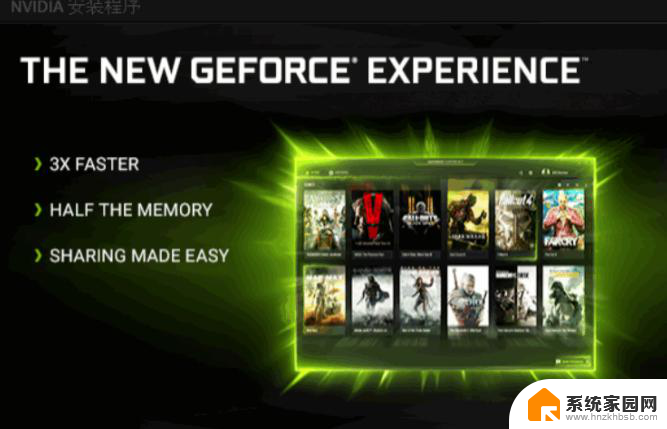
2、然后打开这个软件后如下图,可以看到需要登录账户。那么我们就注册一个吧,一般用谷歌邮箱或者微软邮箱来注册比较好,不然可能收不到注册邮件。
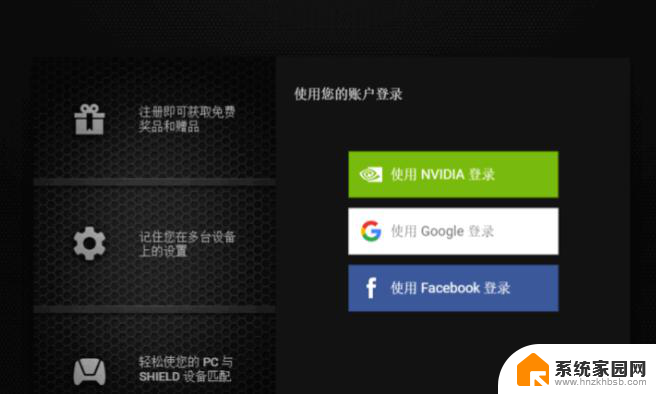
3、注册好直接登录后如下图,我们点击右上方头像左边的第一个三角形的按钮。
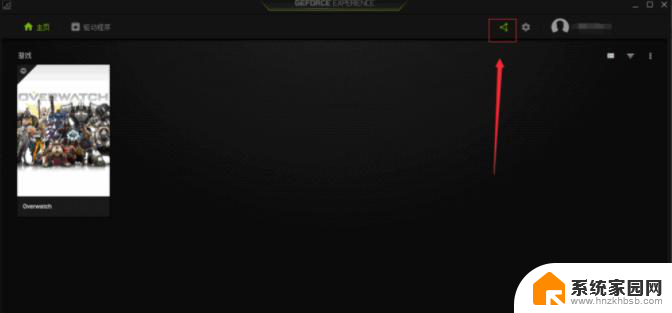
4、然后我们要点设置按钮,如下图齿轮状图标就是它了。
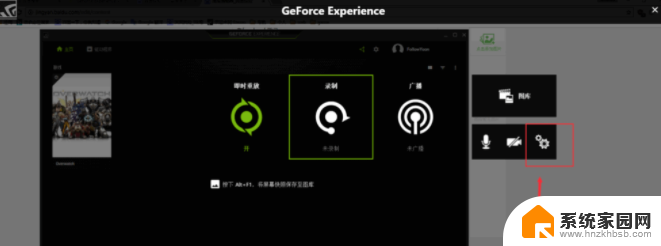
5、然后我们点击覆盖选项,如下图位置。
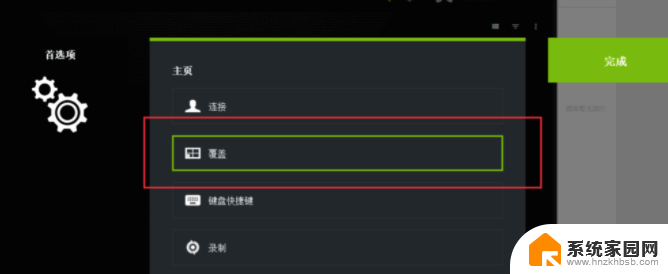
6、这时候就可以选择帧数显示了,也就是FPS计数器。它会默认显示到右上角位置,但我们还可以设置到其他的位置,如下图设置一下即可。
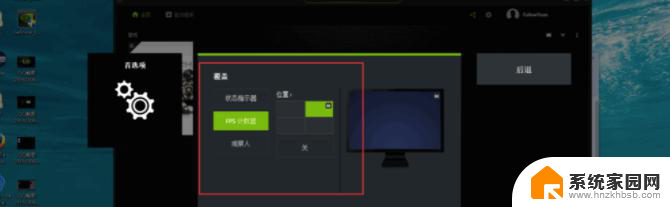
7、然后我们进游戏去看看是不是已经显示帧率了呢,这比其他的软件更可靠。
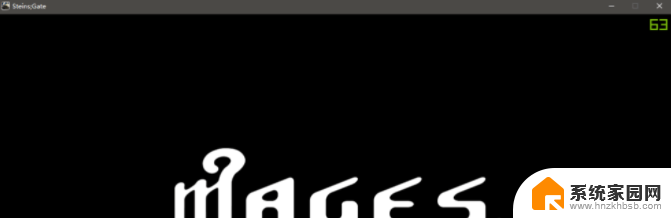
以上是有关NVIDIA显示帧数的全部内容,如果您遇到了相同的问题,可以参考本文中介绍的步骤进行修复,希望这些信息对您有所帮助。